この記事ではAmazonアソシエイトを利用しています。これらのリンクを通じて商品を購入した場合、筆者はアフィリエイト手数料を得ることがあります。
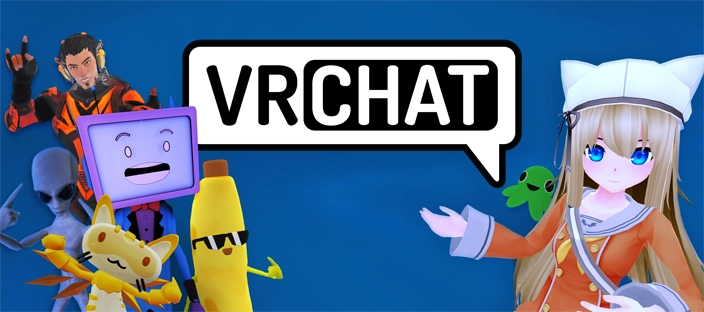
日本時間2025年2025年10月25日、それまでベータ版だったAndroid版VRChatが正式版としてリリースされ、合わせてiOS版も正式リリースになりました。
本記事ではAndroid版をメインに、端末の必要スペックや操作方法など、スマホ版VRChatの端末の基本情報をまとめていきます(随時更新)。
VRChatとは
VRChat(VRチャット)はVR空間でユーザー同士がコミュニケーションを楽しめる、知名度・ユーザー数ともに世界最大級のソーシャルVR(≒メタバース)アプリです。
対応プラットフォームはPC VR(Steam)、Meta Quest 2/3/3S、およびPICO 4。WindowsではVR/MRヘッドセット不要の「デスクトップモード」もプレイできます。その他、2023年12月にはVIVEトラッカー(Ultimate)に対応した「VRChat for VIVE XR Elite」もリリースされました。いずれも基本料金は無料です。
スマホ版VRChatとは
スマホ版VRChatとはその名のとおり、Androidのスマートフォン/タブレットでプレイできるVRChatです。2023年4月に発表、同年8月にアルファ版がリリースされましたが、アルファ版はサブスクリプション「VRChat+」に加入している有料ユーザーだけが利用可能でした。
2023年12月9日(日本時間)に公開されたオープンベータ版からは誰でも無料で利用できるほか、VRChatのアカウントの代わりにGoogleアカウントやDiscordアカウントでもログインできるようになりました(VRChatのアカウントのほうがおすすめですが)。
一方、iOS版は2024年5月にベータテスターの募集を開始。8月よりクローズのベータテストが開始され、1年強を経た2025年10月25日(日本時間)に正式リリースとなりました。
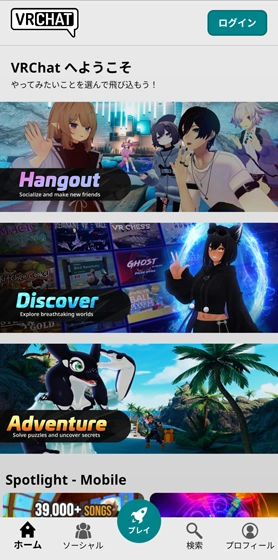
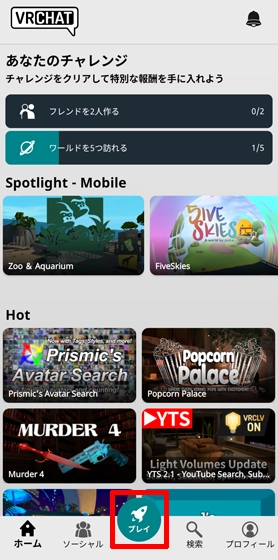
スマホ版VRChatの基本情報
それでは以下にスマホ版VRChatの情報を記していきます。
動作環境(必要スペック)
Android版VRChatの動作環境(必要スペック)は「Android 10以降」「RAM 6GB以上」。筆者自身が動作確認した、あるいはネット上で動作報告が確認できた端末は以下になります。なお、スペックを満たしている場合でも、ローエンドの端末では上手く動作しない場合があるとのことです。
iOS版は「iOS 17以降」「RAM 6GB以上」が必要スペックです。公式が認める動作端末は以下のリストを参照してください。
- Google Pixel 7以降の全モデル(Pro / aシリーズ含む)
- Google Pixel 6
- Samsung Galaxy S21 / S23 Ultra / A54
- Xiaomi Redmi Note 10 Pro
- Xiaomi 12
- Xiaomi Pad 6
- OnePlus 9
- iPhone 14以降の全モデル
- iPhone 13 Pro / Pro Max ※無印およびminiは対象外
- iPhone 12 Pro / Pro Max ※無印およびminiは対象外
- 11インチ iPad Pro (第2世代以降)
- 12.9インチ iPad Pro (第4世代以降)
- iPad Air (第5世代以降)
- iPad Mini (第7世代以降)
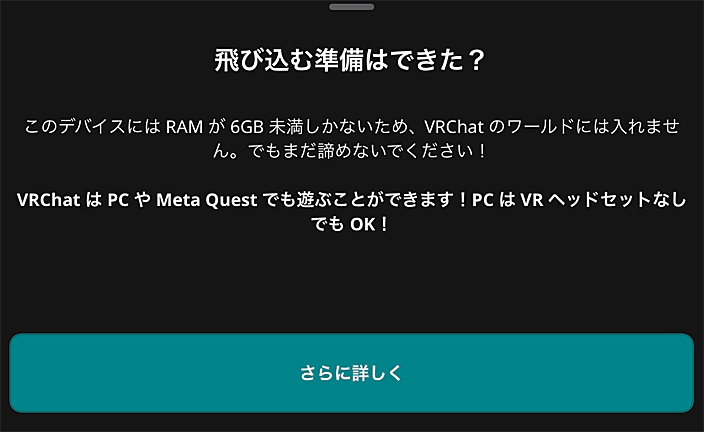
【重要!】 UIの日本語化
2024年5月22日、VRChatのUIローカライズが実装され、日本語にも対応しました(Android版も含む)。英語が苦手な人は本格的にプレイを始める前に、まずはUIを日本語表示に切り替えましょう。
※アプリをインストールするタイミングによっては最初から日本語になっている可能性があります。その場合はこの項目はスキップしてください。
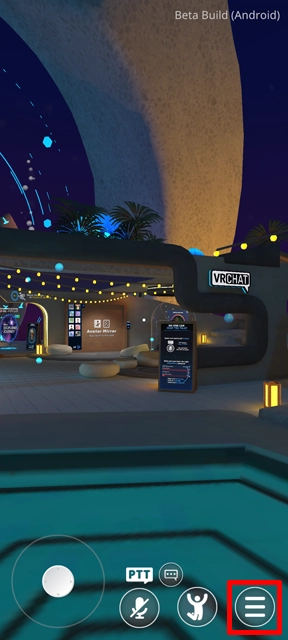
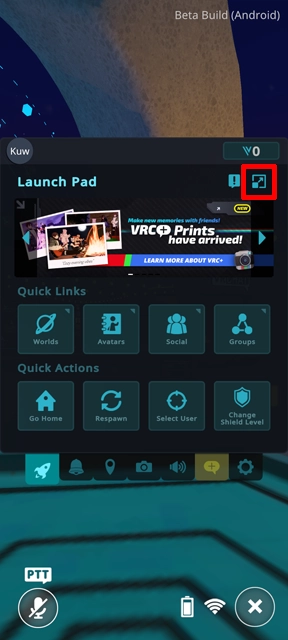
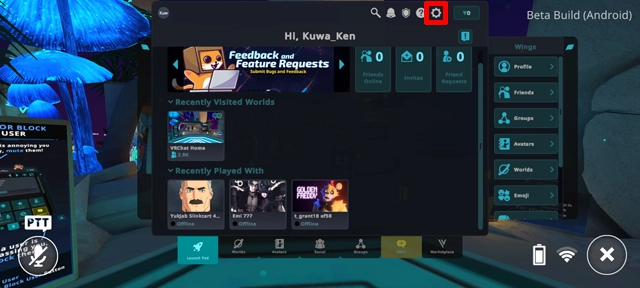
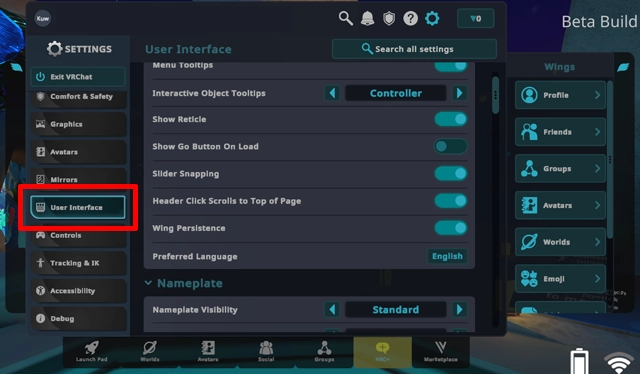
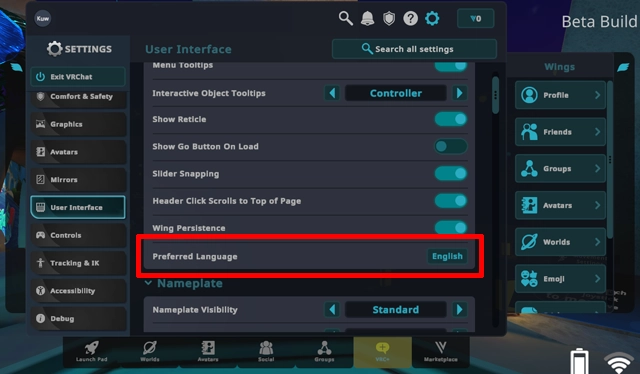
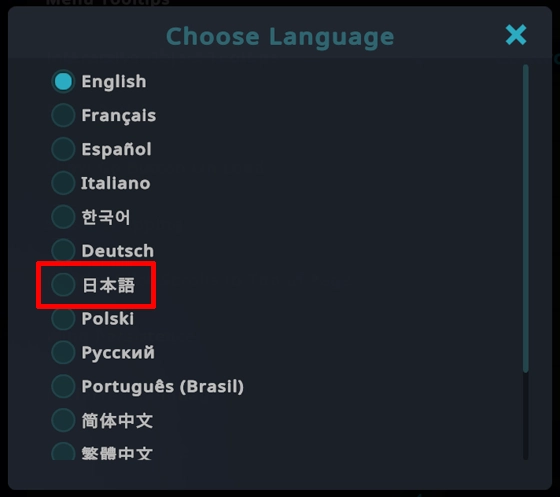
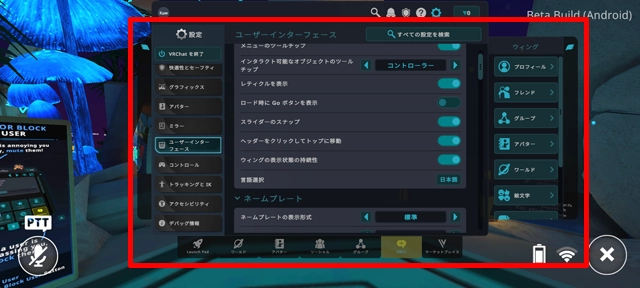
スマホ版VRChatの操作方法
スマホ版VRChatの操作方法は以下のとおりです(スクリーンショットはすべて英語UIのもの。解説は英語/日本語を併記しています)。
- 画面左下のサムスティック(丸いギミック)で前後左右の移動操作。サムスティックは画面左下の一定範囲内ならタップした位置に移動する
- サムスティックの有効範囲外をスワイプすることで視点移動
- 画面の任意の場所をダブルタップ&押しっぱなしで自動的に前方向に移動開始。自動歩行中も画面スワイプで向きを変えられる。自動歩行はメインメニュー内「Settings / 設定」>「Controls / コントロール」>「Enable Auto Walk / 自動歩行の有効化」でオン/オフ可
- 視点操作の感度(Look Sensivity)はLaunch Pad(クイックリンク)内「Settings / 設定」>「Mobile / モバイル」、またはメインメニュー内「Settings / 設定」>「Controls / コントロール」から調整可
- 画面のタテ/ヨコ設定はLaunch Pad内「Settings / 設定」>「Mobile / モバイル」、またはメインメニュー内「Controls / コントロール」で設定可能。スマホ端末の自動ローテーション機能がオンになっていれば自動的にタテ/ヨコが切り替わる
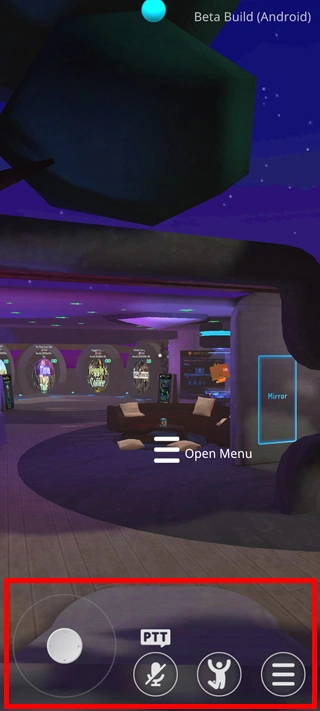
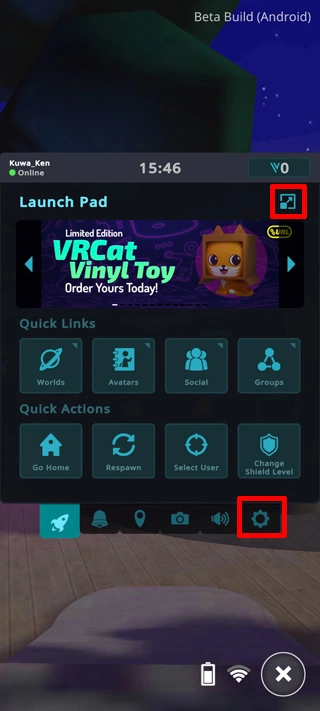
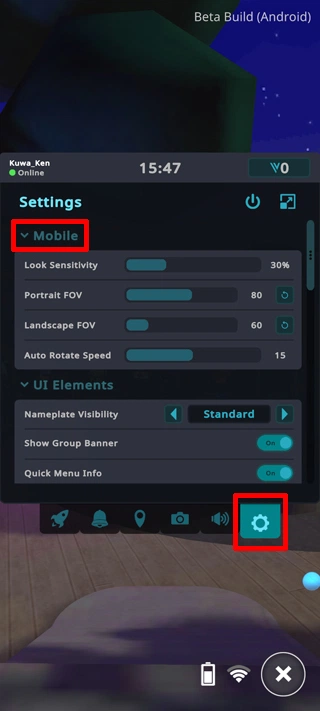
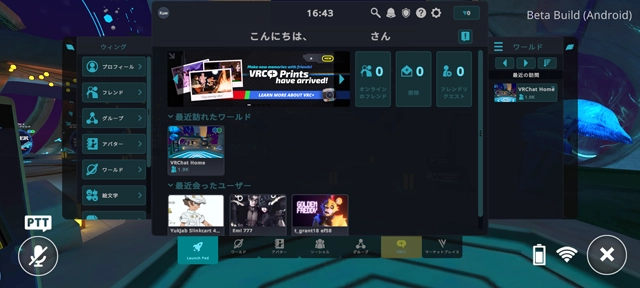
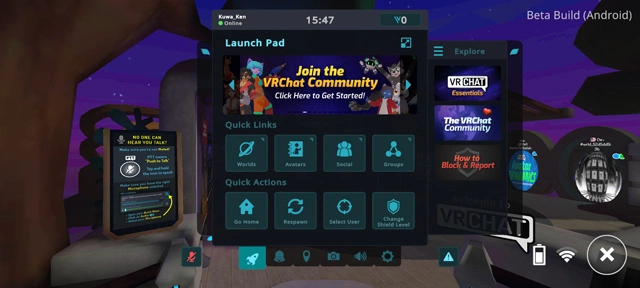
- オブジェクトは直接タップすることで持つことができる。メインメニュー内「Settings / 設定」>「Controls / コントロール」でダイレクトタッチ(Direct Touch)とレティクルエイム(Reticle Aim)の切り替えが可能
- インタラクション可能なオブジェクトをタップする/カーソルを合わせると、画面にSelectボタン(手のひらマーク)が表示
- 装備したものを外すには、画面右側に表示されたボタン(斜線入りの手のひらマーク)をタップ
- メインメニュー内「Settings / 設定」>「Controls / コントロール」>「Show Secondary UI / セカンダリUIを表示」をオンにすると、アイテムのオン/オフボタンを画面左側にも表示
- ワールドUI(ボタンやスライダーなど)はタップで操作可能
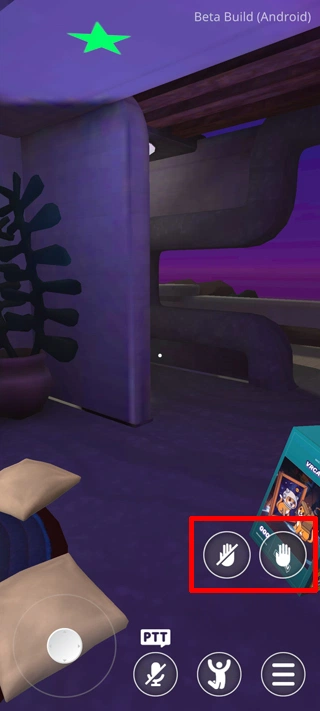
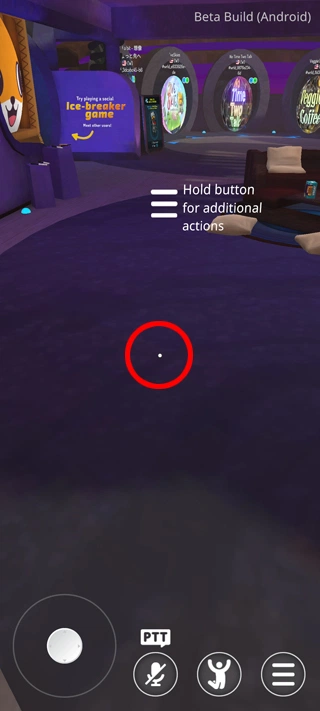
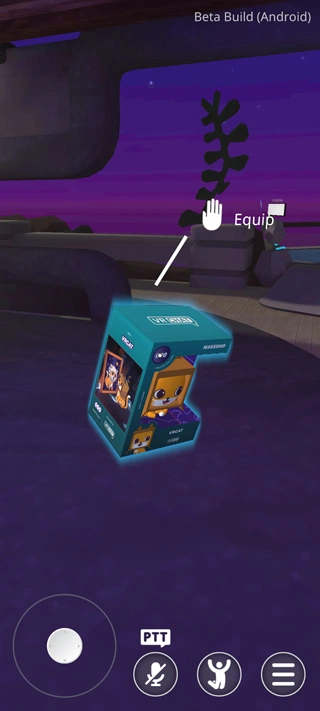
- ジャンプボタン長押しで「しゃがみ」「伏せ」ボタンが出現
- Launch Padボタン長押しでアクションメニューとメインメニューのオプションが出現
- アクションメニューのカーソルは画面上のどの場所をタップ/スワイプしても操作可能
- メインメニューを開くと強制的ヨコ向き表示になり、メインメニューを閉じると元の向きに戻る
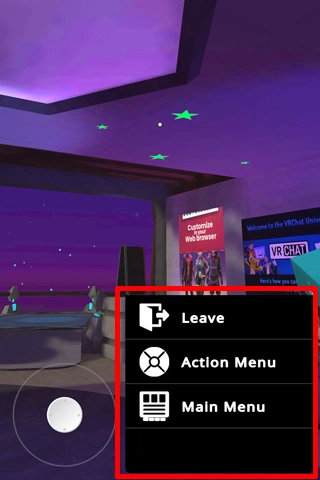
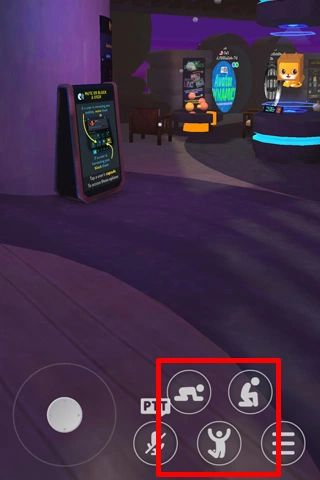
Android版VRChatでできること/できないこと
- スマホ版VRChat(Android)では、Meta Quest向けに作られたコンテンツのみ利用可能。PC VR向けのワールドへは行けない
- 各種UIはタテ画面が基準になっており、ヨコ画面ではメニューなどの文字サイズが小さく読みづらい。ただしメインメニューはヨコ画面でしか出せない
iOS版VRChatでできること/できないこと (※要検証)
iOS版については検証できる端末を筆者が持っていないため不明ですが、実際にプレイしたユーザーの声を聞くかぎり、Android版とほぼ同様だと思われます(PC VR向けワールドには入れない、など)。
また、iOS版のVRChatはアバターのフェイストラッキングにFace IDを利用していると説明されたことがあるので、iPad Airおよび iPad Miniでは端末のみでのフェイストラッキング・ボディトラッキングが機能しない可能性があります。



